■初期設定『受注APIご利用方法』
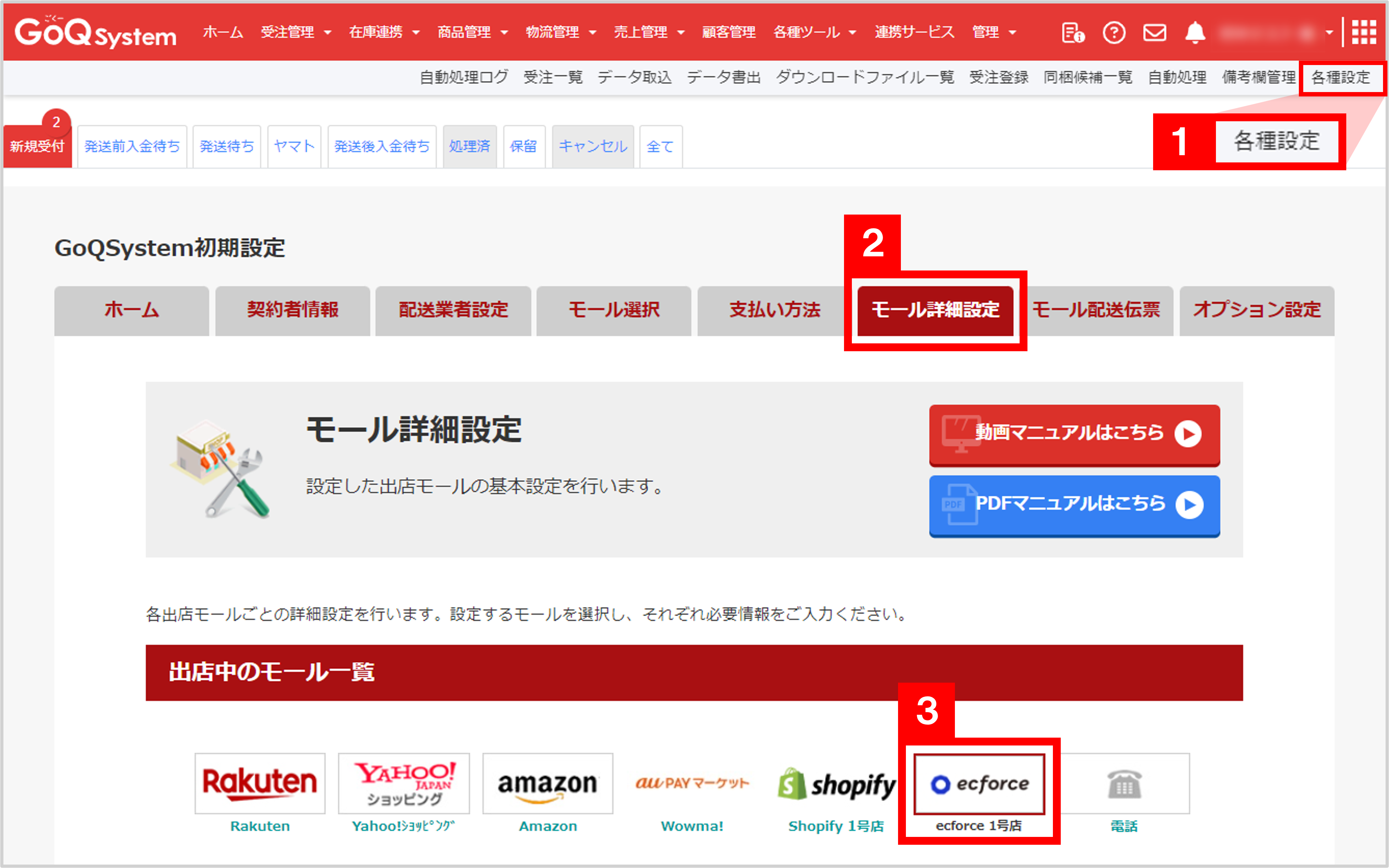
【1】[各種設定]をクリックします。
【2】[モール詳細設定]をクリックします。
【3】出店中のモール一覧で[ecforce]をクリックします。
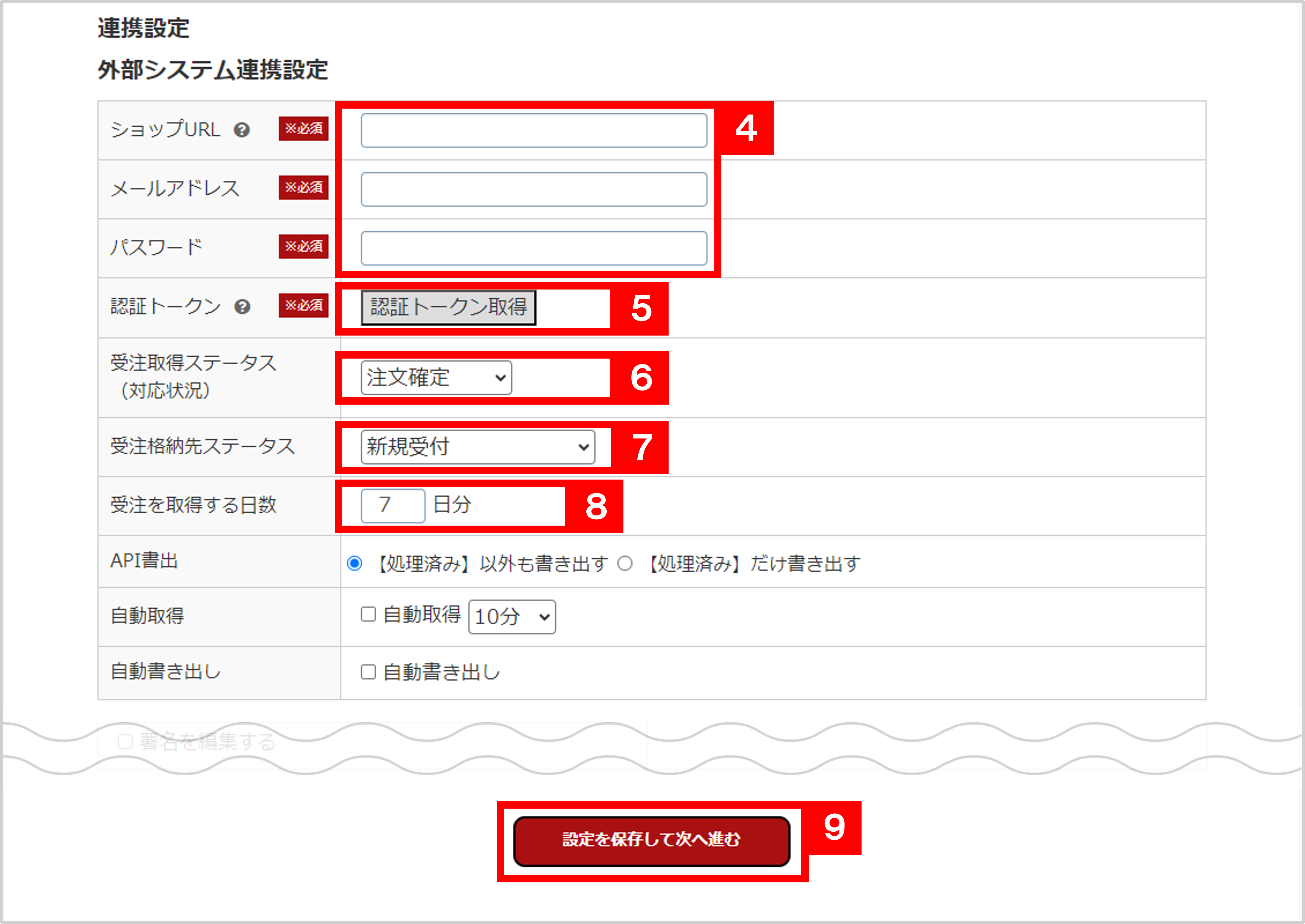
【4】外部システム連携設定より、「ショップURL」「メールアドレス」「パスワード」を入力します。
【5】[認証トークン取得]ボタンをクリックします。
【6】ecforce側のどの対応状況の受注(注文確定/発送完了/配達完了)を取得するか選択して下さい。
【7】ecforceから取得した受注をGoQSystemのどのステータスに格納するか選択して下さい。
【8】受注の取得を行う際に、何日前までの注文日の受注を取得するか選択して下さい。
【9】[設定を保存して次へ進む]をクリックします。
以上の方法で、API利用の初期設定が完了となります。
■ecforceからGoQSystemへの注文データ取得方法
<自動取得方法>
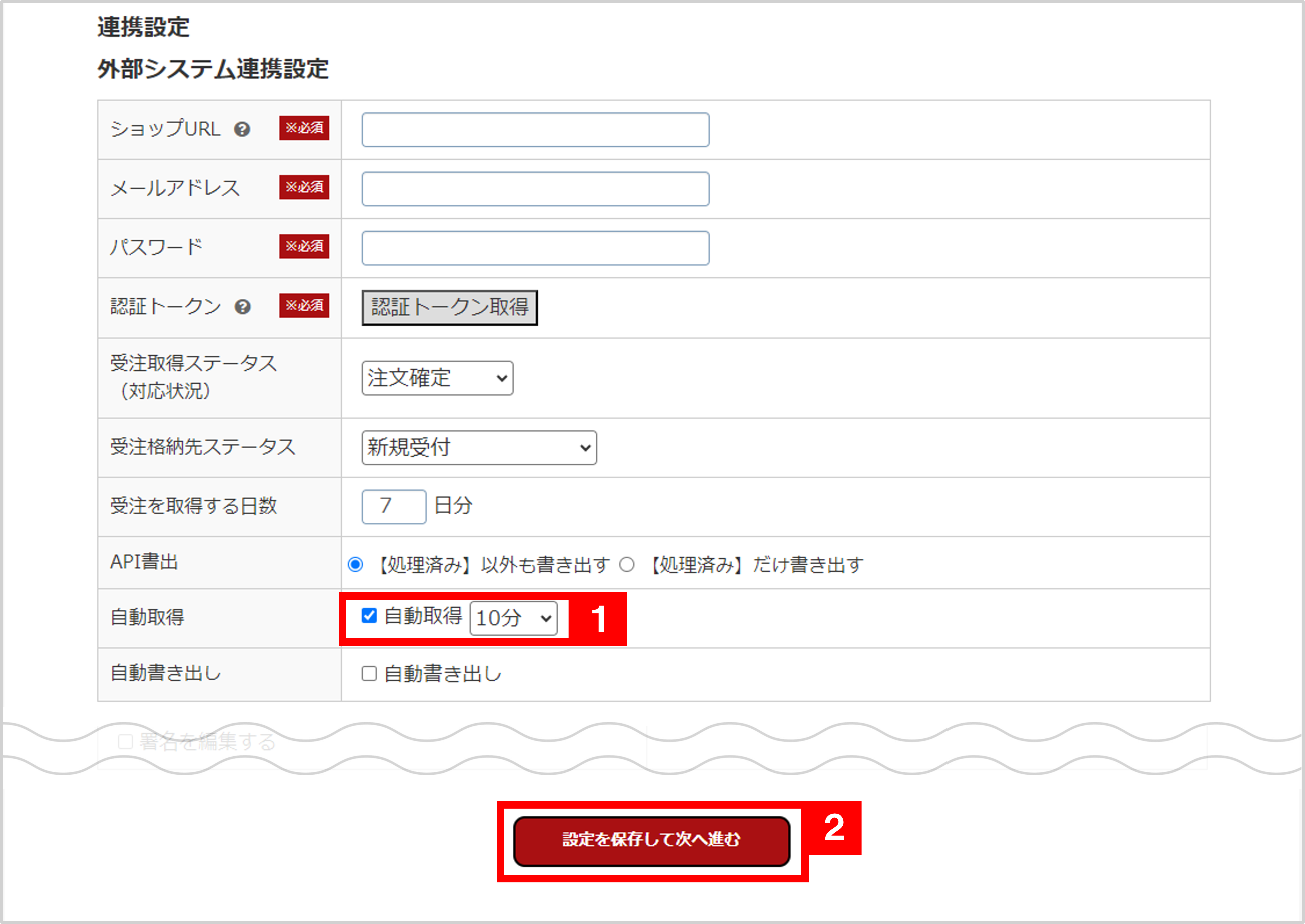
【1】[各種設定>モール詳細設定>ecforce>外部システム連携設定]より、自動取得のチェックを付けて取得時間を選択します。
【2】[設定を保存して次へ進む]をクリックします。
以上の方法で、自動での注文データ取込設定が完了となります。
<手動取得方法>
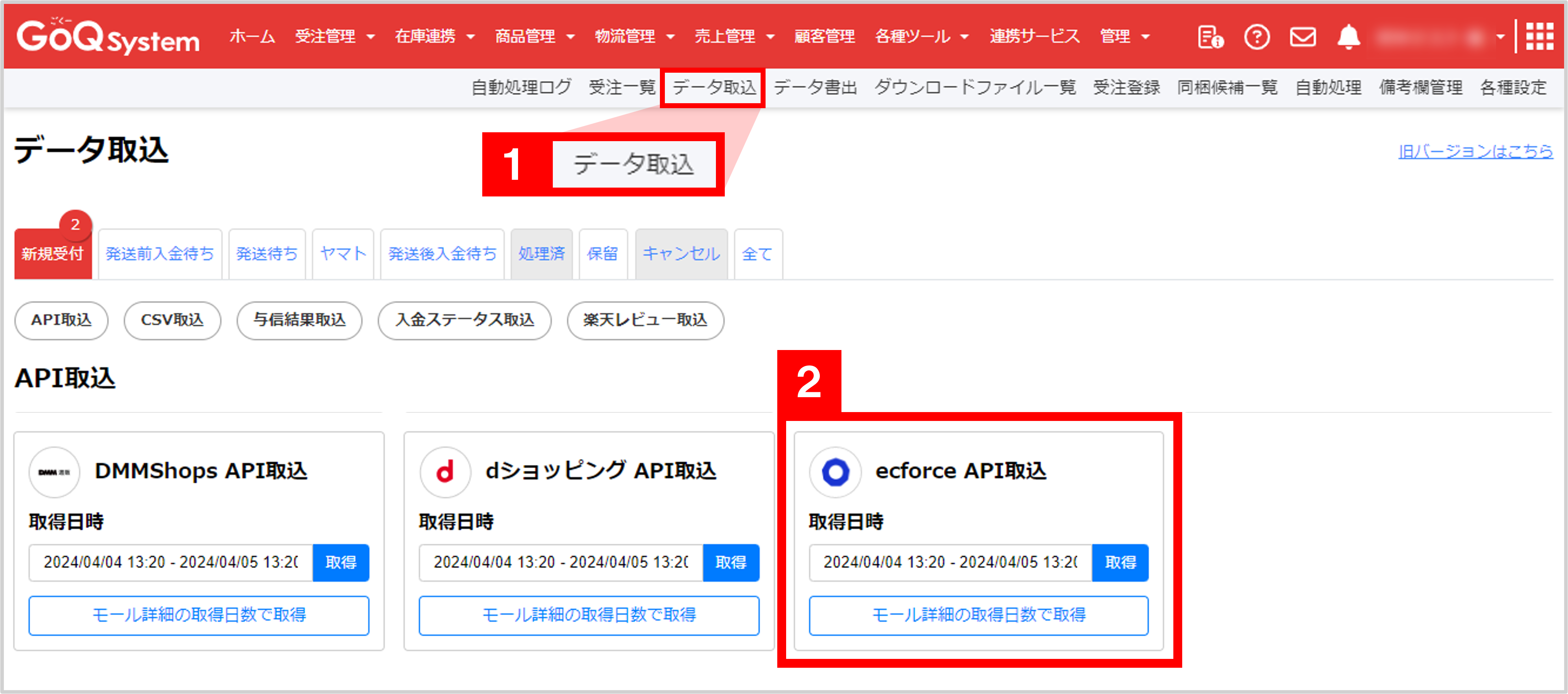
【1】[データ取込]をクリックします。
【2】ecforce API取込より、[モール詳細の取得日数で取得]ボタンをクリックします。
※取得対象は、モール詳細設定【6】で指定した対応状況の【8】の期間内の注文となります。
期間を指定して取得する場合は、取得日時を指定して[取得]ボタンをクリックして下さい。
以上の方法で、手動での注文データ取込ができます。
■GoQSytemからecforceへの注文データ同期方法
<自動での注文データ同期方法>
※自動での注文データ同期には「APIオプション」のご契約が必要となります。
APIオプションご契約済みの方
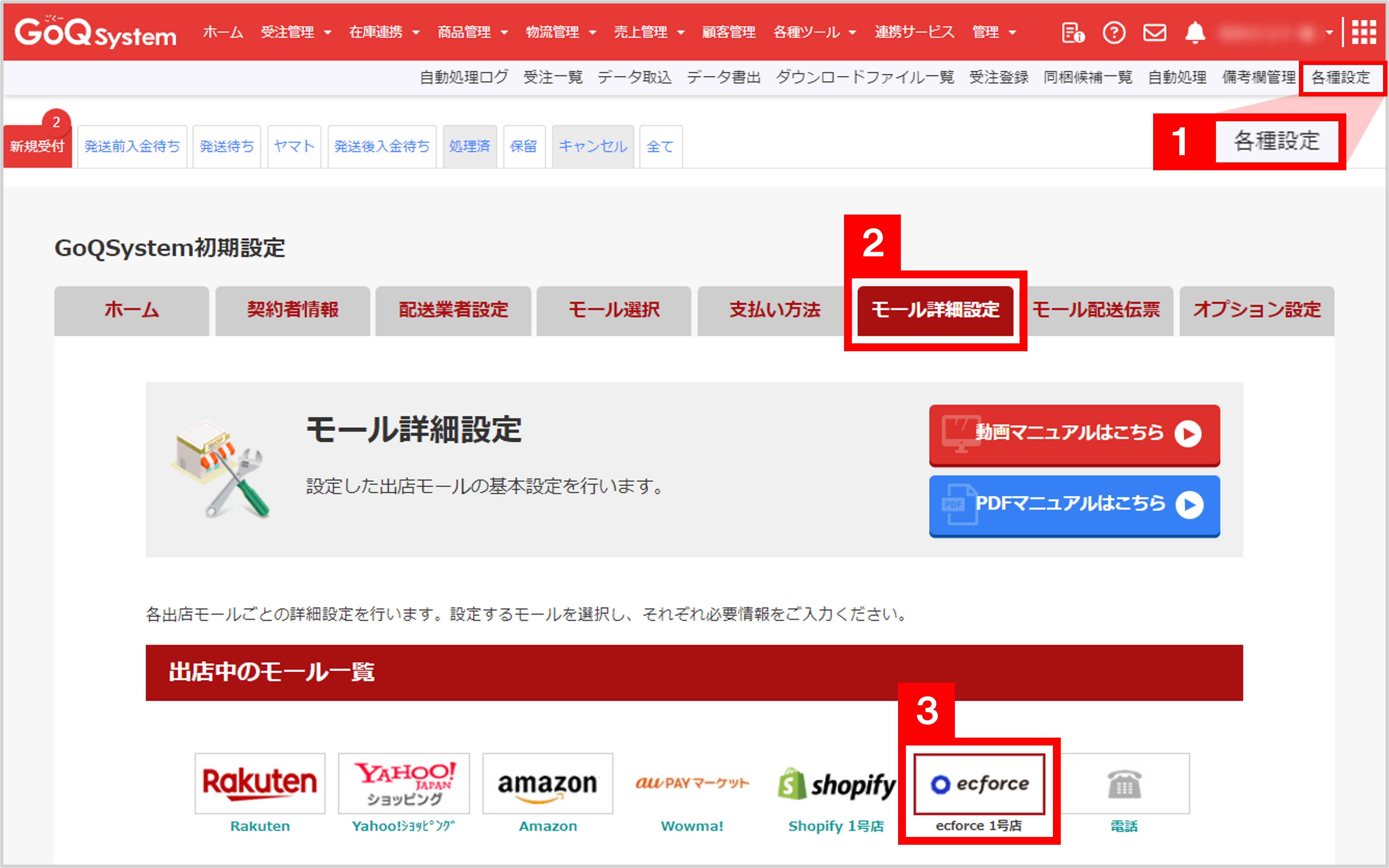
【1】[各種設定]をクリックします。
【2】[モール詳細設定]をクリックします。
【3】出店中のモール一覧で[ecforce]をクリックします。
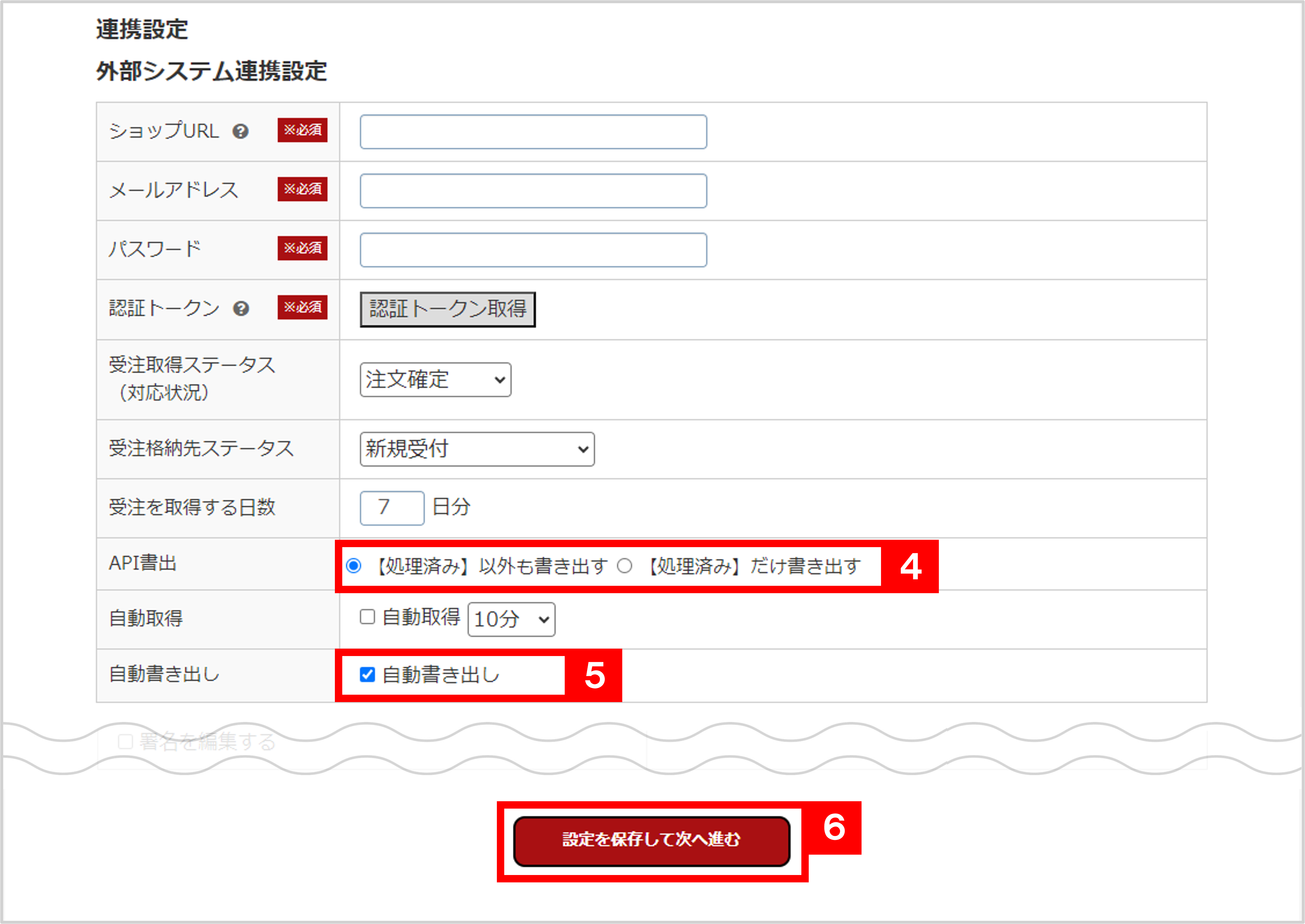
【4】API書出で【処理済み】以外も書き出すか、【処理済み】だけ書き出すか選択します。
・【処理済み】以外も書き出す・・・「新規」「保留」「キャンセル」を除く全ステータス
・【処理済み】だけ書き出す ・・・「処理済み」ステータスのみ
【5】[自動書き出し]にチェックを入れます。
【6】[設定を保存して次へ進む]をクリックします。
以上の方法で、自動での注文データ同期設定が完了となります。
APIオプションのご契約がまだの方
弊社宛にお電話(03-4446-6259)またはお問い合わせフォームよりご連絡下さい。
APIオプションの費用は下記となります。
・初期費用:10,000円(税別)
・月額費用:5,000円(税別)
<手動での注文データ同期方法>
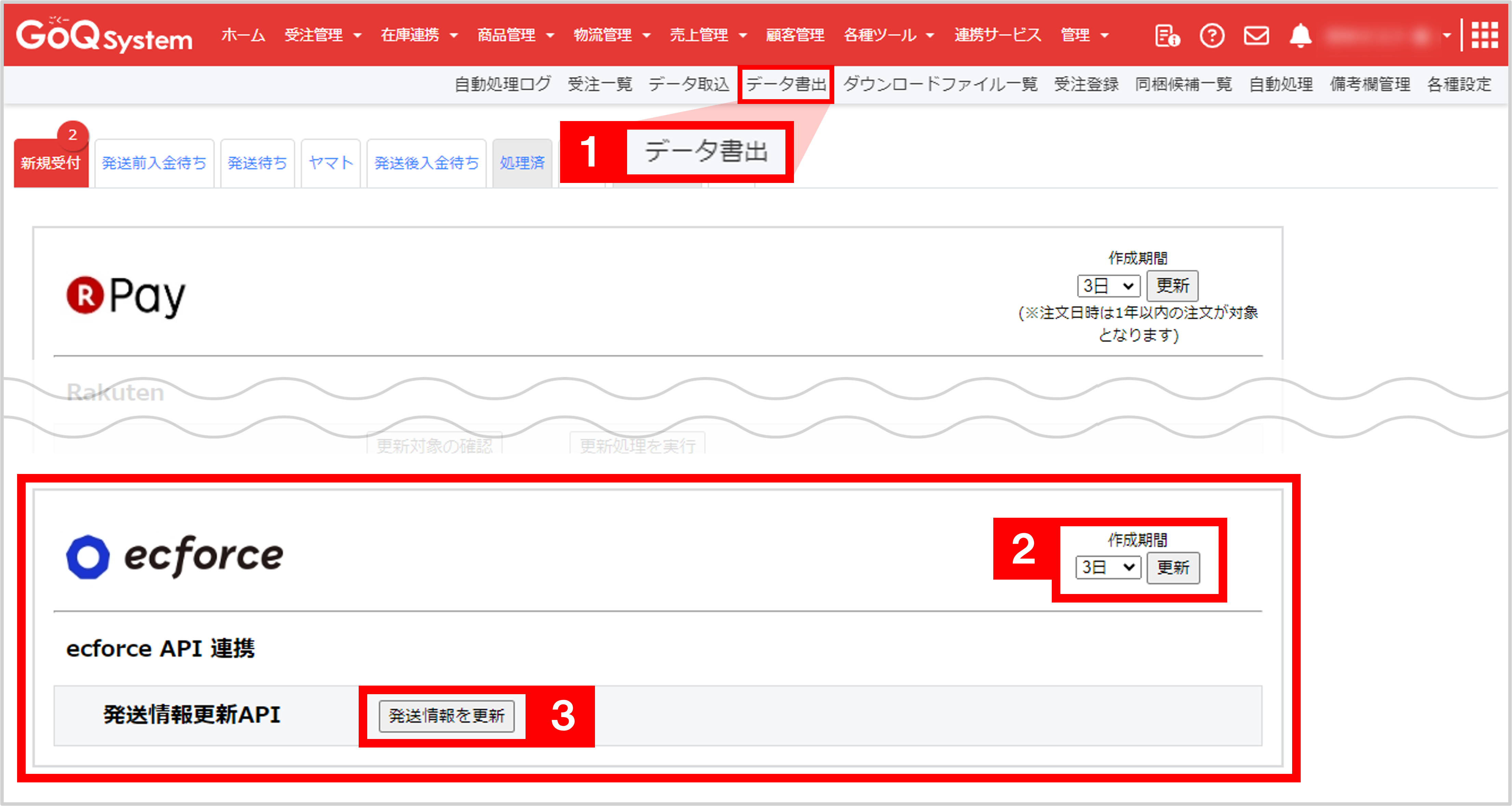
【1】[データ書出]をクリックします。
【2】ecforceの書出し口で作成期間を指定します。※作成期間を変更した場合は[更新]を行って下さい。
【3】[発送情報を更新]をクリックします。
以上の方法で、手動での注文データ同期が完了となります。
■書き出し対象
モール詳細設定【4】で指定したステータスにある下記条件を満たした受注
・受注の「更新日」がデータ書出画面で設定した【2】作成期間内である受注
・出荷日が入力されている受注
・伝票番号が入力されている受注
■更新される項目
・伝票番号
・発送完了日
※「伝票番号」「発送完了日」がecforceに連携されることで、ecforce側の対応状況が「発送完了」となります。
<注意点>
・複数配送に対応しておりません。
・ecforceのAPI連携を使用していただくためにはecforceのオプション機能『外部サービスAPI連携』のご契約が必要となりますので、事前にご確認をお願いいたします。














